
- •Лабораторная работа №1 Создание и использование шаблонов
- •Общие сведения
- •ЗАдания
- •ЗАдания
- •ЗАдания
- •ЗАдания
- •ЗАдания
- •ЗАдания
- •Контрольные вопросы
- •Лабораторная работа №9 Статистический анализ и прогнозирование
- •Общие сведения
- •ЗАдания
- •Контрольные вопросы
- •Журнал студента
- •Список использованной литературы
- •Оглавление
- •Методическое издание
ЗАдания
Задание 1. Создать таблицы ведомости начисления заработной платы за три месяца на разных листах электронной книги, произвести расчеты, форматирование и сортировку данных. Построить диаграмму.
Исходное данные представлены на рис. 5.
Порядок выполнения:
1. Запустите MS Excel и создайте новую электронную книгу.
2. Создайте таблицу расчета заработной платы по образцу (см. рис. 5). Введите исходные данные.
Произведите расчеты во всех столбцах таблицы.
3. Рассчитайте итоги по столбцам, а также максимальный, минимальный и средний доходы по данным колонки «К выдаче».
4. Лист 1 переименуйте, присвоив ему имя «Зарплата октябрь».
5. Скопируйте содержимое листа «Зарплата октябрь» на новый лист (Правка/Переместить/Скопировать лист или воспользоваться командой Переместить/Скопировать контекстного меню ярлычка). Не забудьте для копирования поставить галочку в окошке Создавать копию.
6. Присвойте скопированному листу название «Зарплата ноябрь». Исправьте название месяца в заголовке таблицы. Измените значение Премии на 32%. Убедитесь, что программа произвела пересчет формул.
7. Между колонками Премия и Всего начислено вставьте новый столбец Доплата и рассчитайте значение доплаты по формуле Доплата=Оклад%Доплаты. Значение доплаты примите равным 5% и поместите в отдельной ячейке.
8. Измените формулу для расчета значений колонки Всего начислено.
9. Проведите условное форматирование значений колонки К выдаче. Установите формат вывода значений между 7000 и 10000 – зеленым цветом шрифта; меньше 7000 – красным; больше или равно 10000 – синим цветом шрифта (Формат/Условное форматирование).
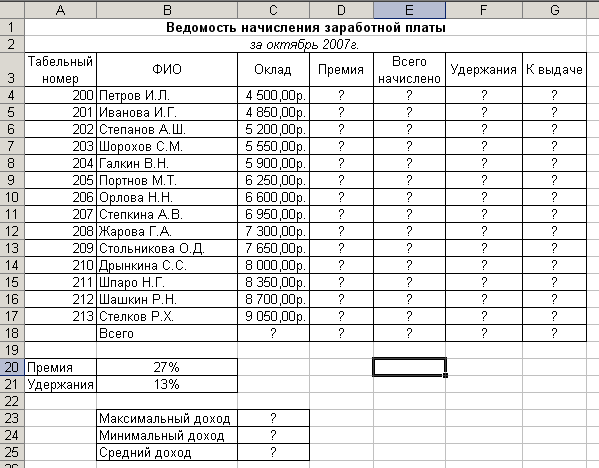
Рисунок 5 Исходные данные для Задания 1.
10. Проведите сортировку по фамилиям в алфавитном порядке по возрастанию (выделите диапазон A3:G17, выберите Данные/Сортировка, сортировать по – ФИО).
11. Скопируйте содержимое листа «Зарплата ноябрь» на новый лист и и присвойте скопированному листу название «Зарплата декабрь». Исправьте название месяца в ведомости на декабрь.
12. Измените значение Премии на 46%, Доплаты – на 8%. Убедитесь, что программа произвела перерасчет формул.
13. По данным таблицы «Зарплата декабрь» постройте гистограмму доходов сотрудников. Проведите форматирование диаграммы.
Задание 2. Создайте итоговую таблицу ведомости квартального начисления заработной платы, провести расчет промежуточных итогов по подразделениям.
Порядок выполнения:
1. Перед расчетом итоговых данных за квартал проведите сортировку по фамилиям в алфавитном порядке (по возрастанию) в ведомостях начисления зарплаты за все три месяца.
2. Скопируйте содержимое листа «Зарплата октябрь» на новый лист. Присвойте скопированному листу имя «Итоги за квартал». Измените название таблицы на «Ведомость начисления заработной платы за 4 квартал».
3. Отредактируйте лист «Итоги за квартал» согласно образцу на рис. 6. Для этого удалите в основной таблице колонки Оклада и Премии, а также строки с численными значениями %Премии, %Удержания и строку Всего. Удалите также строки с расчетом максимального, минимального и среднего доходов под основной таблицей.
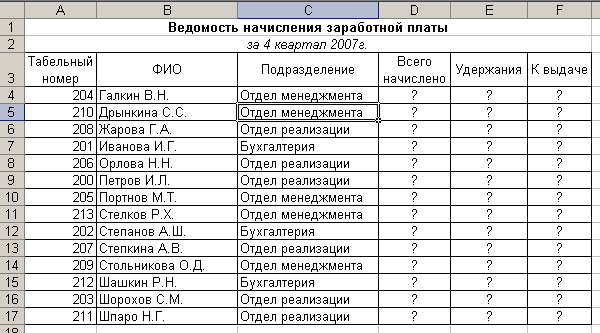
Рисунок 6 Таблица для расчета итоговой квартальной заработной платы
4. Вставьте новый столбец «Подразделение» между столбцами «ФИО» и «Всего начислено». Заполните столбец «Подразделение» данными по образцу.
5. Произведите расчет квартальных начислений, удержаний и суммы к выдаче как сумму начислений за каждый месяц (данные по месяцам располагаются на разных листах электронной книги, поэтому к адресу ячейки добавится адрес листа).
Чтобы вставить в формулу адрес или диапазон ячеек с другого листа, следует во время ввода формулы щелкнуть по закладке этого листа и выделить в нем нужные ячейки.
Достаточно записать формулу для вычисления в D4, а остальные ячейки заполнить копированием.
6. Для расчета промежуточных итогов проведите сортировку по подразделениям, а внутри подразделений – по фамилиям.
7. Проведите промежуточные итоги по подразделениям, используя формулу суммирования. Для этого выделите всю таблицу и выполните команду Данные/Итоги. Задайте параметры подсчета промежуточных итогов:
при каждом изменении в – Подразделение;
операция – Сумма;
добавить итоги по: Всего начислено, Удержания, К выдаче.
Отметьте галочкой операции «Заменить текущие итоги» и «Итоги под данными».
8. Изучите полученную структуру и формулы подведения промежуточных итогов, устанавливая курсор на разные ячейки таблицы. Научитесь сворачивать и разворачивать структуру до разных уровней (кнопками «+» и «-»).
Контрольные вопросы
1. Как задать условный формат ячеек?
2. Как выполнить агрегирование данных списков MS Excel?
3. Назовите виды итоговых функций для агрегирования данных?
4. В чем отличие консолидации данных от вычисления промежуточных итогов?
5. В чем отличие абсолютной и относительной ссылки?
6. Назовите необходимые условия для правильного выполнения промежуточных итогов.
Лабораторная работа №4
Решение задач путем подбора параметра
Цель работы: Изучение технологии подбора параметра при обратных расчетах.
Общие сведения
В ячейке ЭТ, которая содержит формулу, можно выполнять подбор результата вычислений по этой формуле путем изменения одного из параметров, влияющего на результат. Такая задача получила название Подбор параметров.
При обработке табличных данных часто возникает необходимость в вычислении результата на основе известных исходных данных (прямая задача) или, наоборот, в определении того, какими должны быть исходные значения, позволяющие получить указанный результат (обратная задача).
